1.下载工具
首先下载工具—->爱思助手
现在爱思助手已经更新到7.x版本了,安装并打开。
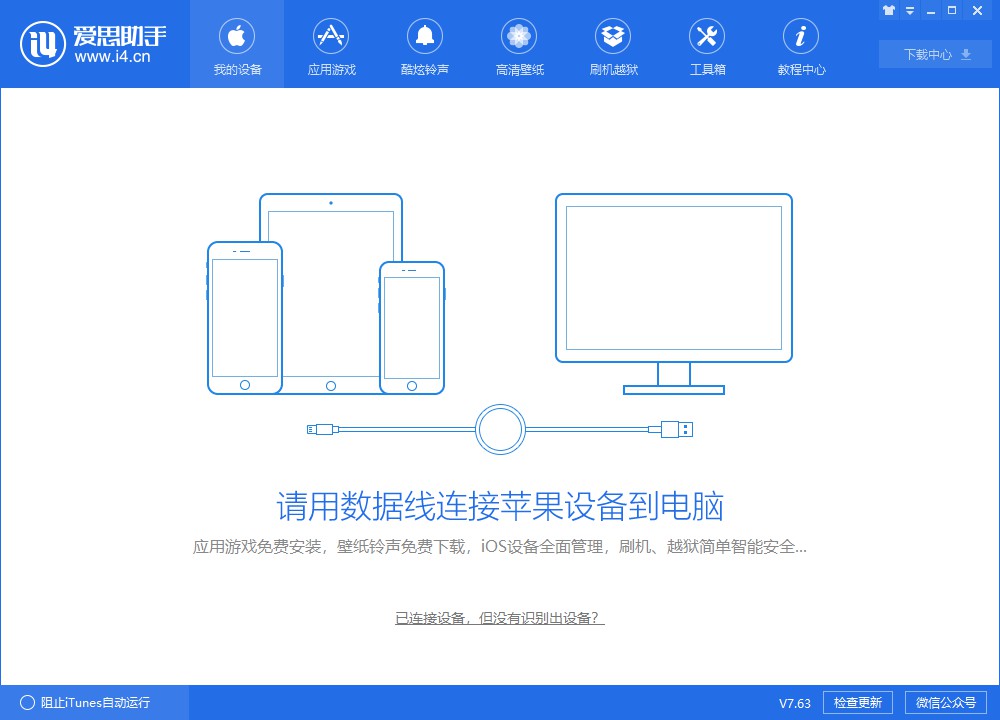
打开后,通过数据线连接好手机,连接成功后就会显示这个窗口。
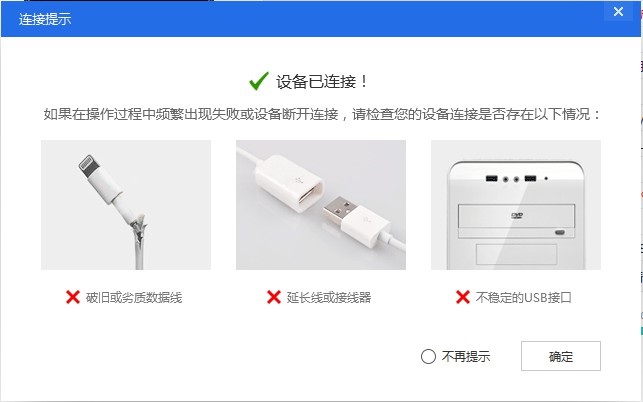
2.修改步骤
点击左上方的“设备信息”。打开后可以看到有一个“备份/恢复”,点击全备份设备。
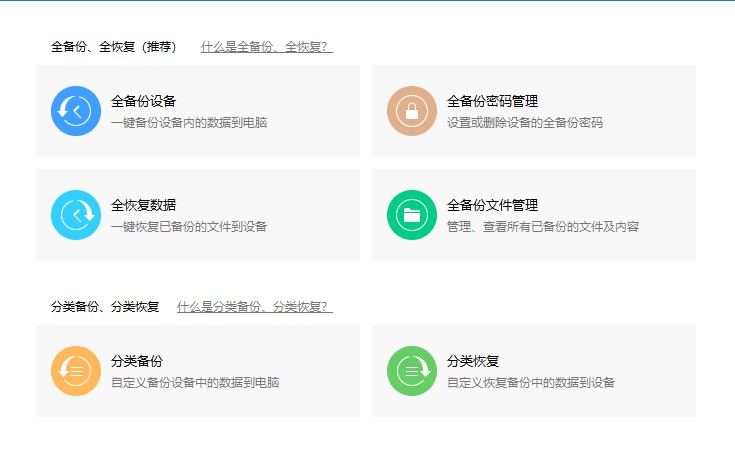
然后选择“立即备份”,就可以把手机上面的数据备份到电脑上了,这里时间可能会有点长。
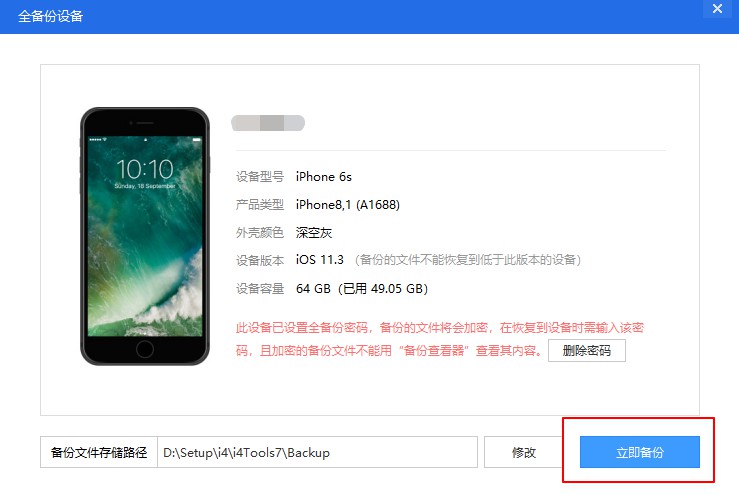
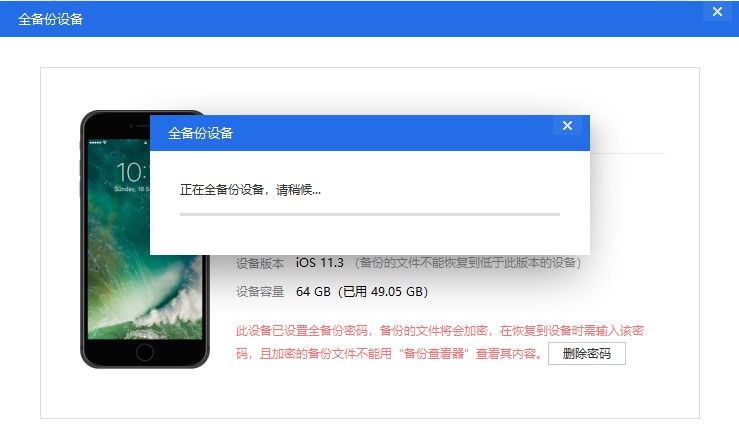
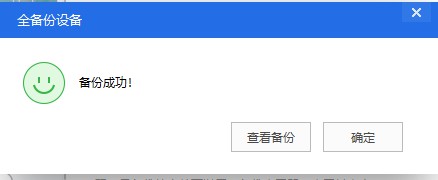
当显示备份完成后,点击上面的“备份恢复”界面,然后找到刚刚使用的“全备份文件管理”,然后直接打开查看。
打开后,可以看到“AppDomain-com.apple.Maps”的文件夹,点击打开。
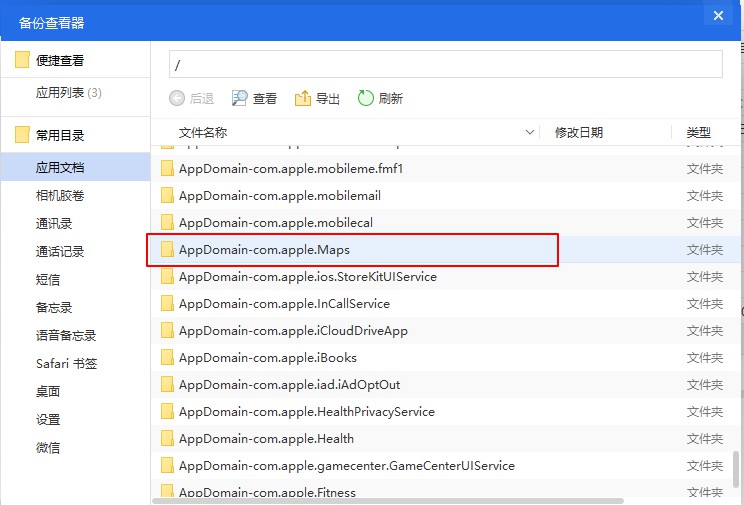
然后接着打开Library/Preferences,并往下拉找到com.apple.Maps.plist文件,继续打开。
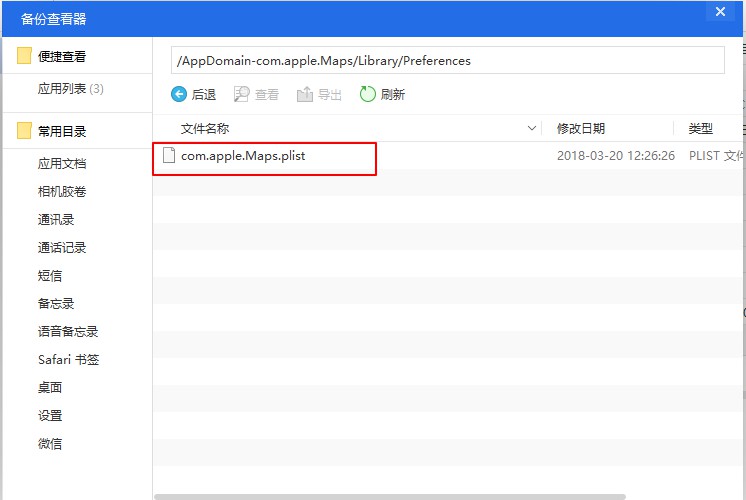
会看到有两行代码</dict>和</plist>,然后把下面的代码写在这两行上面:
<key>__internal__PlaceCardLocationSimulation</key><true/>完成后点击保存。
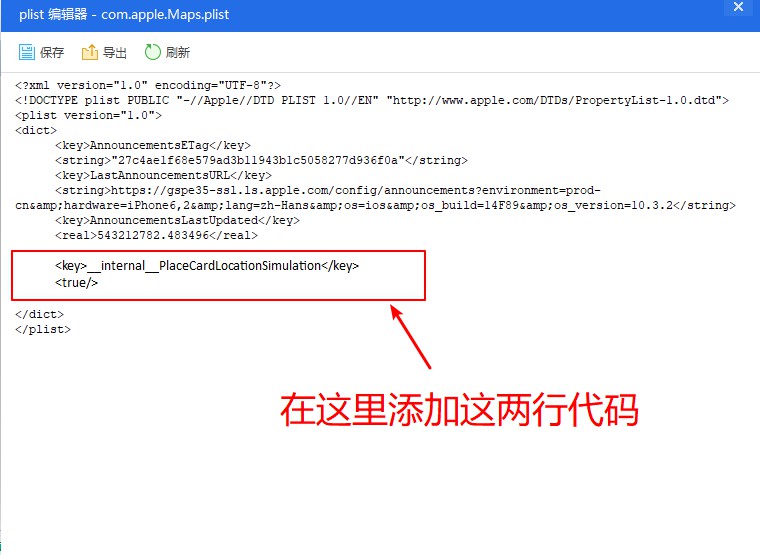
添加完成后,找到刚刚界面的全“全恢复数据”然后点击立即恢复。
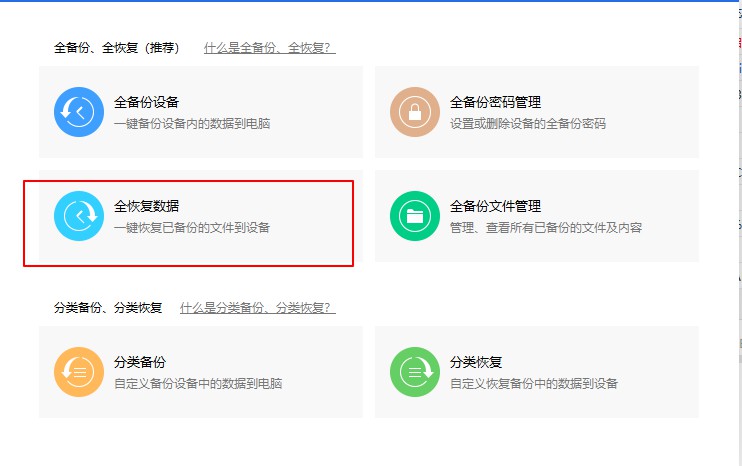
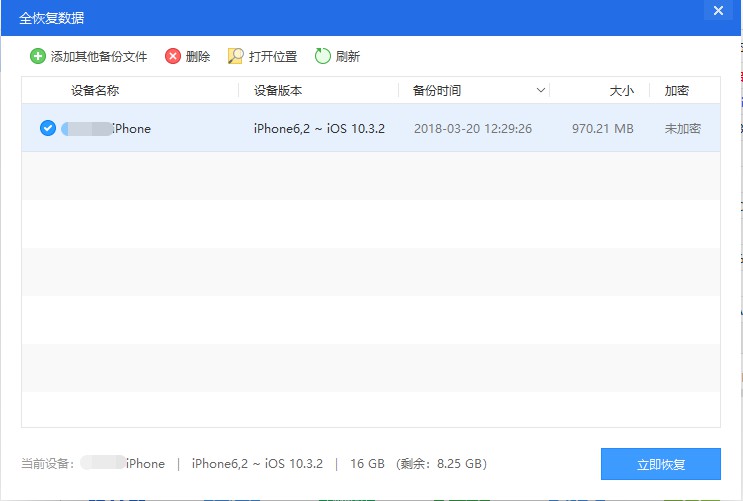
重启一下手机。
打开手机地图,会发现下面多了一个选项Simulate Location。
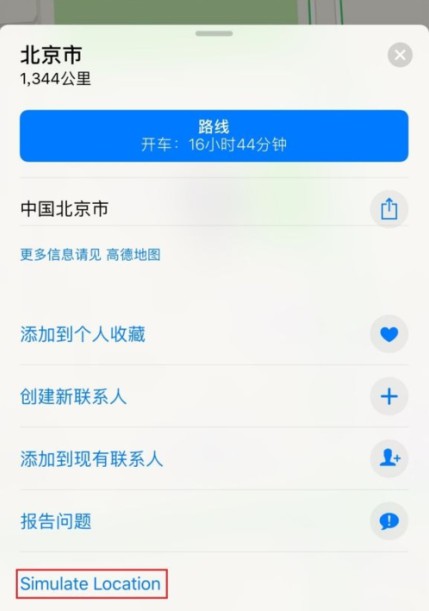
点击这个,所有的软件位置定位都是这个虚拟位置。
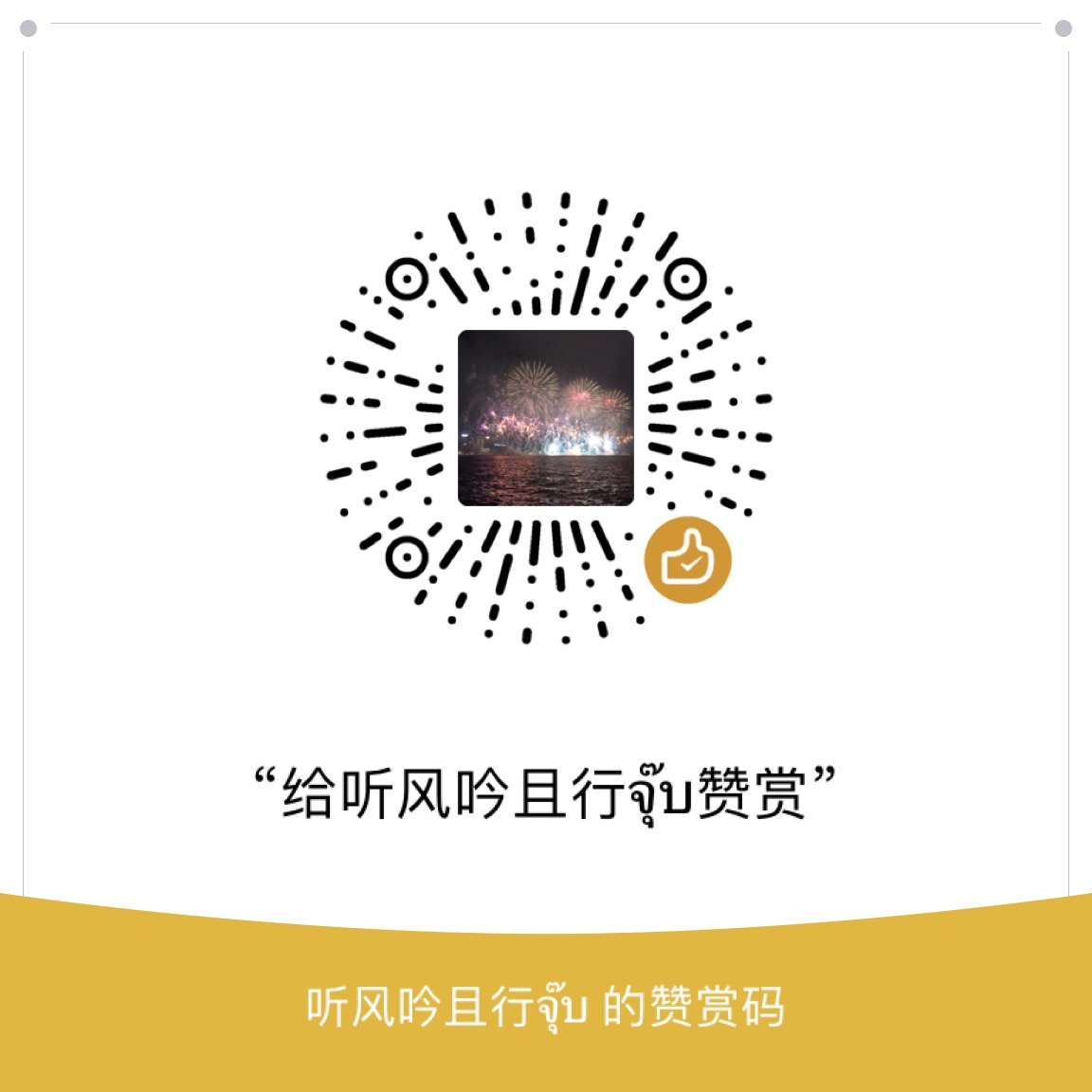
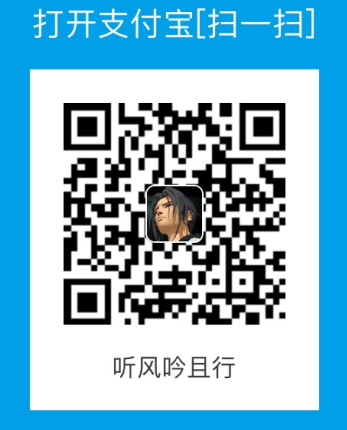
评论加载中